
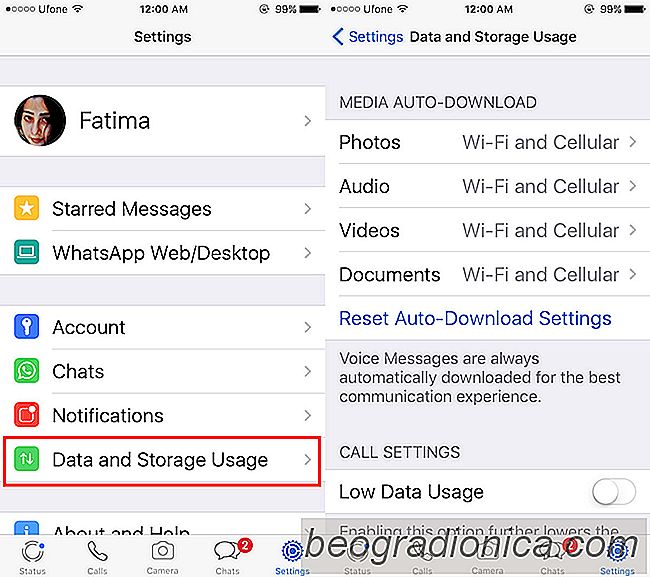
WhatsApp können Sie Bilder, Dokumente, Audio-Nachrichten und Videos an Ihre Freunde senden. Fast alle Chat-Apps unterstützen diese grundlegenden Dateitypen und das aus gutem Grund. Dies sind einige der häufigsten Dateien, die Benutzer freigeben. Oft ist es sehr hilfreich, Dateien über eine Chat-App senden zu können. Ein anderes Mal ist es nur eine Belastung für Ihr Gerät. WhatsApp ist eine energiehungrige App auf Ihrem Handy. Wenn Sie es oft benutzen oder wenn Sie in einer zu vielen Gruppen sind, wird Ihre Batterie entladen. Darüber hinaus wird es auch viel Speicherplatz verbrauchen. WhatsApps speichert standardmäßig alle Dateien, die über einen Chat-Thread gesendet werden. Die über einen gedämpften Thread freigegebenen Mediendateien werden heruntergeladen, sobald sie empfangen werden. So können Sie die Auto-Download-Dateien in WhatsApp deaktivieren:
Ă–ffnen Sie WhatsApp und gehen Sie zum Tab "Einstellungen".
Tippen Sie auf der Registerkarte "Einstellungen" auf die Option Daten und Speicherplatz verwenden. Auf dem Bildschirm Daten und Speicherbelegung können Sie auswählen, welche Art von Inhalt automatisch heruntergeladen wird. Sie können Auto-Download-Einstellungen für Fotos, Audio, Video und Dokumente auswählen. Tippen Sie auf den Inhaltstyp, für den Sie den automatischen Download deaktivieren möchten.
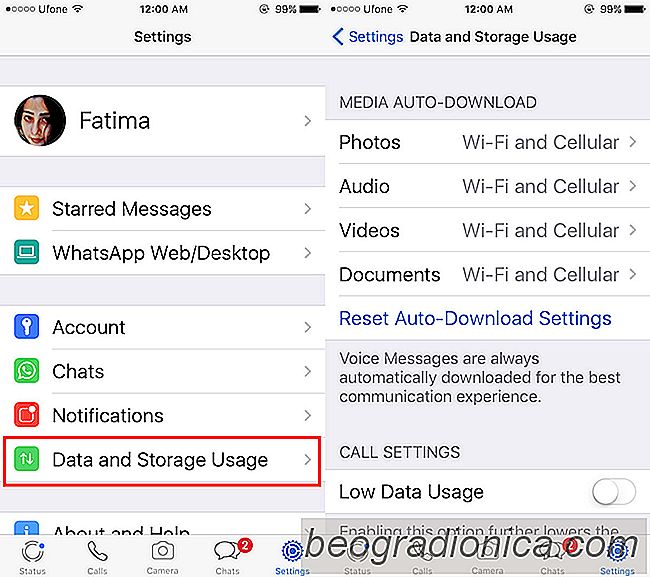
Für jeden Inhaltstyp gibt es drei Optionen. Nie, Wi-Fi und Wi-Fi und Cellular. Um den automatischen Download in WhatsApp zu deaktivieren, wählen Sie die Option "Nie" für jeden Dateityp aus, der unter Daten und Speichernutzung aufgeführt ist.
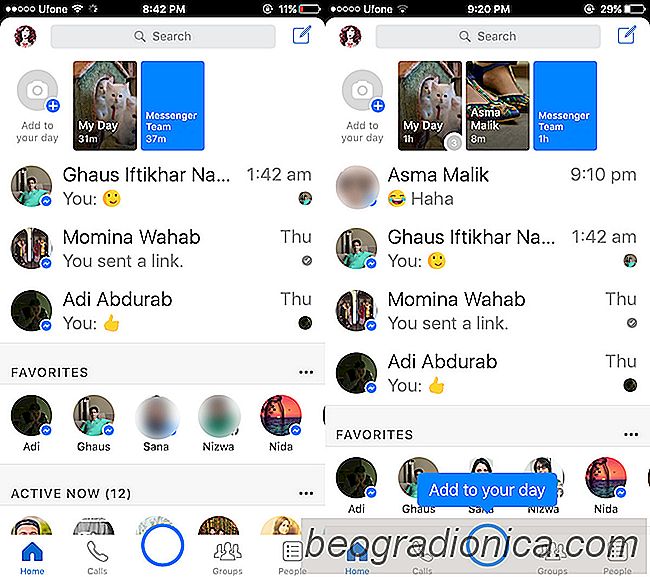
So teilen Sie eine Facebook Messenger-Tagestory
Facebook kopiert Snapchat-Storys und integriert das Feature in jede einzelne App, die es besitzt. Dies geschieht und es ist nicht zu stoppen. Vor ein paar Wochen brachte ein WhatsApp-Update Snapchat-Story-ähnliche Status in die Messaging-App. Jetzt ist der Facebook Messenger gerade dabei, eine ähnliche Funktion zu erhalten.
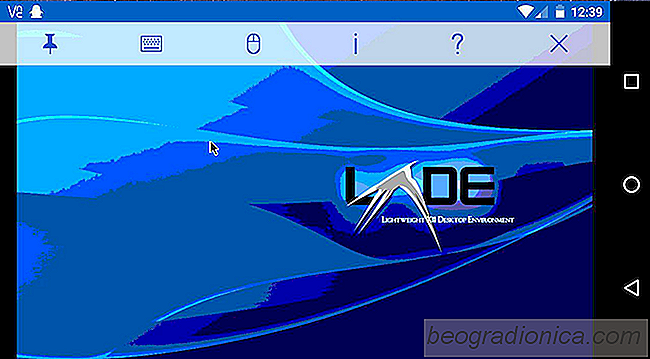
AusfĂĽhren von Linux auf Android mit Linux Bereitstellen
Wollten Sie schon immer Linux unter Android ausführen? Das geht mit einer App namens Linux Deploy. Bevor Sie sich aufregen, sollten Sie etwas wissen. Die App funktioniert nur, wenn das Android-Gerät, auf dem es installiert ist, Root-Zugriff hat. Dies liegt daran, dass Linux Deploy ein komplettes Linux-Betriebssystem vollständig innerhalb des Android-Dateisystems ausführt.